Πώς να επιδιορθώσετε το σφάλμα αντιγράφου ασφαλείας 0x80070013 (09.05.25)
Αργά ή γρήγορα, ο σκληρός δίσκος του υπολογιστή σας θα αποτύχει λόγω μόλυνσης από κακόβουλο λογισμικό, κατεστραμμένων δεδομένων ή αστοχίας υλικού. Συχνά δεν είναι ερώτημα εάν, αλλά πότε. Ο καλύτερος τρόπος για να προετοιμαστείτε για αυτό το ενδεχόμενο είναι να δημιουργήσετε αντίγραφα ασφαλείας των αρχείων σας.
Η δημιουργία αντιγράφου ασφαλείας σημαντικών αρχείων αποτελεί αναπόσπαστο μέρος του προγράμματος ανάκτησης ενός υπολογιστή. Όταν συμβαίνουν μη αναμενόμενα σφάλματα ή ατυχήματα, τουλάχιστον έχετε κάτι να επιστρέψετε και δεν χρειάζεται να ανησυχείτε για την απώλεια των σημαντικών αρχείων σας.
Υπάρχουν πολλοί τρόποι δημιουργίας αντιγράφων ασφαλείας στα Windows Μπορείτε είτε να αντιγράψετε με μη αυτόματο τρόπο τα αρχεία σας στη μονάδα δημιουργίας αντιγράφων ασφαλείας ή να χρησιμοποιήσετε το εύχρηστο ενσωματωμένο σύστημα δημιουργίας αντιγράφων ασφαλείας των Windows. Τα Windows 10 είναι εξοπλισμένα με ένα εργαλείο εικόνας συστήματος που σας επιτρέπει να δημιουργήσετε ένα αντίγραφο ασφαλείας εικόνας συστήματος που περιέχει όλα όσα υπάρχουν στον υπολογιστή σας, συμπεριλαμβανομένης της εγκατάστασης του WIndows, των ρυθμίσεων, των αρχείων και των εφαρμογών. Στη συνέχεια, μπορείτε να αποθηκεύσετε το αντίγραφο ασφαλείας της εικόνας του συστήματός σας σε μια εξωτερική μονάδα δίσκου που μπορείτε εύκολα να αποσυνδέσετε και να διατηρήσετε σε ασφαλές μέρος.
Ωστόσο, αρκετοί χρήστες των Windows 10 ανέφεραν πρόσφατα ότι αντιμετώπισαν σφάλμα 0x80070013 κατά την εκτέλεση αντιγράφων ασφαλείας σε USB και σε άλλες εξωτερικές μονάδες.
που μπορεί να προκαλέσει ζητήματα συστήματος ή αργή απόδοση.
Ειδική προσφορά. Σχετικά με το Outbyte, οδηγίες κατάργησης εγκατάστασης, EULA, Πολιτική απορρήτου.
Αυτό το άρθρο θα εξηγήσει ποιος είναι ο κωδικός σφάλματος αντιγράφου ασφαλείας 0x80070013 και πώς μπορείτε να το διορθώσετε. έναν κωδικό σφάλματος που σχετίζεται με τα δικαιώματα της μονάδας δίσκου. Το σφάλμα αντιγράφου ασφαλείας 0x80070013 σημαίνει ότι η μονάδα δίσκου προστατεύεται από εγγραφή και δεν μπορείτε να γράψετε νέα δεδομένα σε αυτήν. Πρέπει να έχετε πλήρη δικαιώματα για να μπορέσετε να αντιγράψετε νέα δεδομένα στον εξωτερικό σας δίσκο.
Πρόσφατα, αρκετοί χρήστες των Windows 10 ανέφεραν ότι έλαβαν το σφάλμα 0x80070013 όταν έκαναν αντίγραφο ασφαλείας μετά την αναβάθμιση σε ενημέρωση 1809 των Windows 10 Οκτωβρίου 2018. Ένας χρήστης προσπάθησε να δημιουργήσει ένα εβδομαδιαίο αντίγραφο ασφαλείας, αλλά η πρόοδος σταμάτησε στο 97% και δεν ολοκληρώθηκε ποτέ. Ο διαχειριστής εργασιών έδειξε χρήση CPU 0% και όταν σταμάτησε τη διαδικασία δημιουργίας αντιγράφων ασφαλείας, εμφανίστηκε ο κωδικός σφάλματος 0x80070013. Αφού ελέγξει όλες τις άδειες και τις ρυθμίσεις ασφαλείας, ο χρήστης επιβεβαίωσε ότι υποτίθεται ότι είχε πλήρη πρόσβαση στη μονάδα δίσκου.
Ένας άλλος χρήστης προσπάθησε να αντιγράψει με μη αυτόματο τρόπο αρχεία στη μονάδα που χρησιμοποίησε για δημιουργία αντιγράφων ασφαλείας και ανακάλυψε ότι η μονάδα δίσκου δεν είχε επίσης κανένα πρόβλημα άδειας επειδή μπόρεσε να αντιγράψει νέα δεδομένα σε αυτό.
Πώς να επιδιορθώσετε το σφάλμα 0x80070013Το πρώτο πράγμα που πρέπει να κάνετε όταν λάβετε τον εφεδρικό κωδικό σφάλματος 0x80070013 είναι να ελέγξετε αν έχετε το σωστά δικαιώματα στη μονάδα δίσκου που προσπαθείτε να χρησιμοποιήσετε για δημιουργία αντιγράφων ασφαλείας. Για να το κάνετε αυτό:
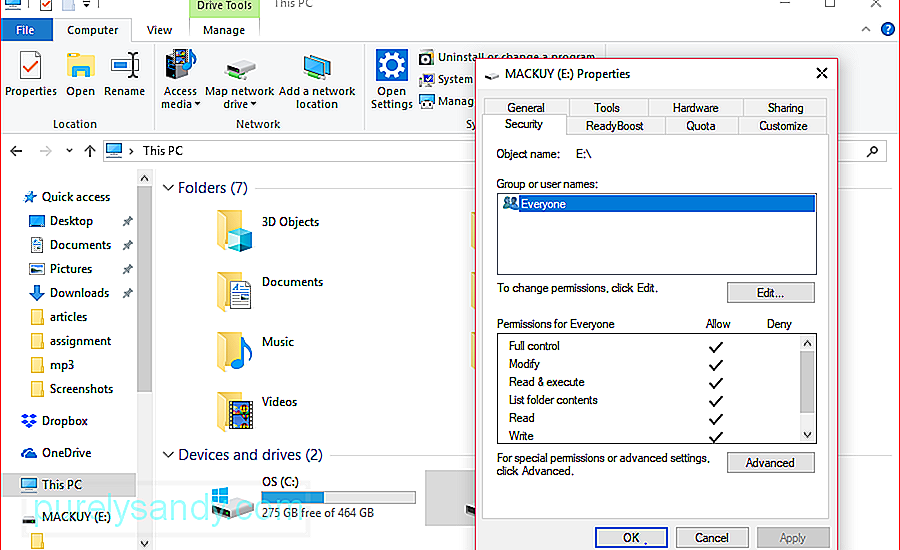
Εάν δεν φαίνεται να υπάρχει πρόβλημα με την άδεια της μονάδας σας, μπορείτε να δοκιμάσετε τις παρακάτω μεθόδους για να διορθώσετε το σφάλμα 0x80070013.
Καταργήστε το χαρακτηριστικό μόνο για ανάγνωση της μονάδας δίσκου.Εμφανίζεται το αντίγραφο ασφαλείας 0x80070013 επειδή το σύστημά σας διαβάζει το δίσκο ως προστατευμένο από εγγραφή. Για να απενεργοποιήσετε τη λειτουργία μόνο για ανάγνωση του δίσκου, ακολουθήστε τα εξής βήματα:
Πρέπει να είστε συνδεδεμένοι ως διαχειριστές για να μπορείτε να αποκτήσετε δικαιώματα ιδιοκτησίας ή να αλλάξετε δικαιώματα σε φακέλους και δίσκους.
Για να το κάνετε αυτό:
Ένας πιθανός λόγος για τον οποίο συμβαίνουν τα σφάλματα αντιγράφων ασφαλείας 0x80070013 είναι η ύπαρξη κατεστραμμένων αρχείων. Για να αποφύγετε την παρεμβολή κατεστραμμένων αρχείων στις διαδικασίες σας, είναι σημαντικό να απαλλαγείτε από όλα τα περιττά αρχεία στον υπολογιστή σας. Η μη αυτόματη διαγραφή τους είναι εξαντλητική και χρονοβόρα, επομένως η χρήση μιας εφαρμογής όπως η Επισκευή υπολογιστών Outbyte είναι πιο πρακτική. Όχι μόνο καθαρίζει τον υπολογιστή σας, αυτό το εργαλείο μπορεί επίσης να βελτιστοποιήσει τη μνήμη RAM για να βελτιώσει την ταχύτητα και την απόδοση.
Μορφοποιήστε τη μονάδα δίσκου.Εάν δεν λειτουργεί τίποτα άλλο, η μόνη λύση που απομένει είναι να μορφοποιήσετε τη μονάδα δίσκου σας. Βεβαιωθείτε ότι έχετε ένα αντίγραφο όλων των αρχείων στην εξωτερική μονάδα δίσκου για να αποφύγετε την απώλεια δεδομένων.
Ακολουθήστε αυτές τις οδηγίες για να διαμορφώσετε με ασφάλεια τη μονάδα σας:
Η δημιουργία αντιγράφων ασφαλείας είναι ζωτικής σημασίας σε κάθε διαδικασία ανάκτησης δεδομένων. Ελπίζουμε ότι αυτός ο οδηγός θα σας βοηθήσει να επιλύσετε το σφάλμα 0x80070013, ώστε να μπορείτε να δημιουργήσετε με επιτυχία το αντίγραφο ασφαλείας σας.
Βίντεο YouTube: Πώς να επιδιορθώσετε το σφάλμα αντιγράφου ασφαλείας 0x80070013
09, 2025

